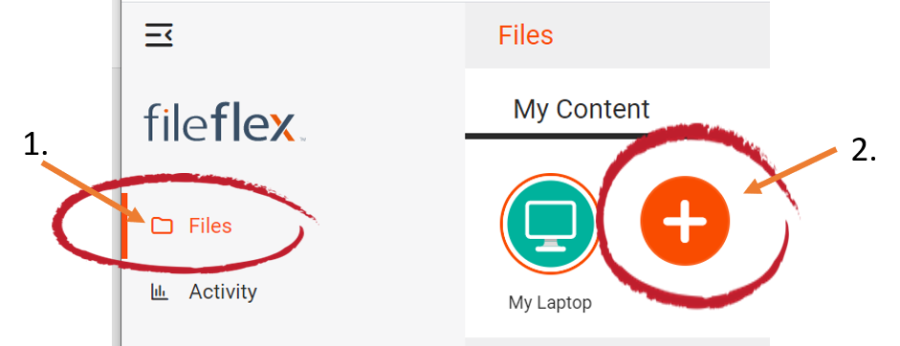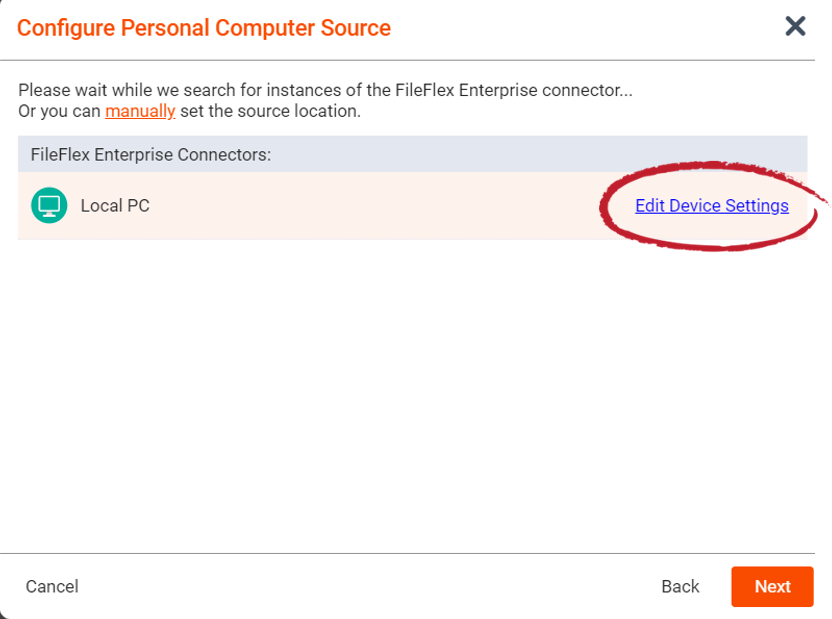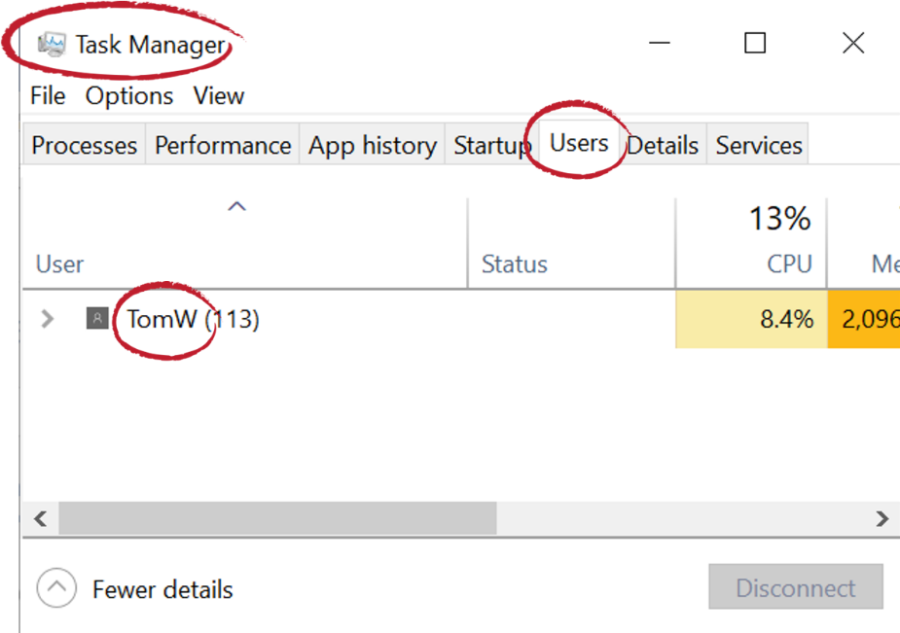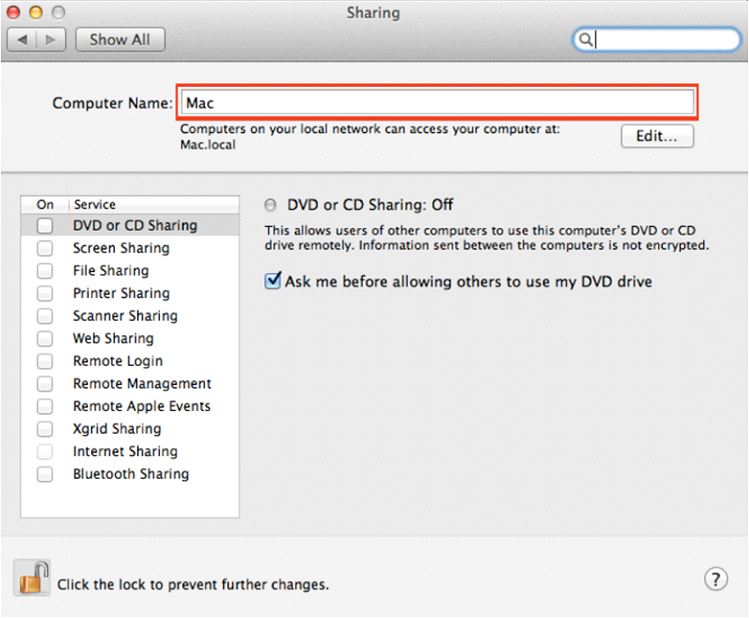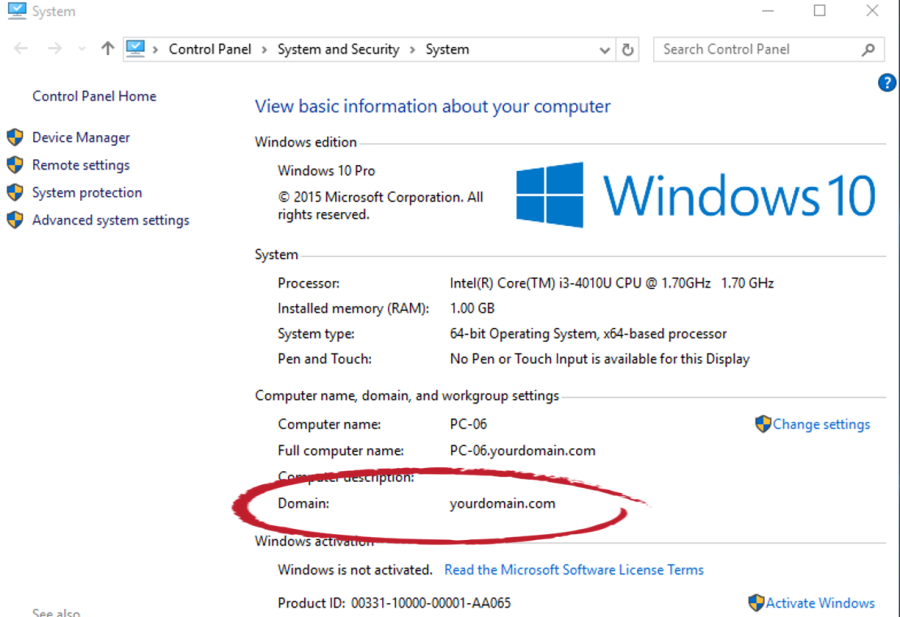Comment se connecter à un ordinateur personnel ?
Remarque : Vous devez obtenir l'autorisation de vous connecter à un ordinateur personnel auprès de votre service informatique. Si vous y êtes autorisé, procédez comme suit pour vous connecter à un PC.
Remarque : Un ordinateur personnel peut être ajouté en tant que source de contenu lorsque l'on peut accéder au client de FileFlex depuis le même ordinateur.
À l'aide de l'ordinateur personnel que vous souhaitez ajouter, effectuez les opérations suivantes :
1. Sélectionnez l'affichage des Fichiers dans le menu de navigation de gauche
2. Dans l'onglet « Mon contenu », sélectionnez la grande icône rouge « + » Ajouter une source de contenu
Sélectionnez l'icône Ajouter une source de contenu
3. Sélectionnez l'icône de l'ordinateur personnel et suivez les instructions de l'assistant.
Remarque : Vous devez utiliser l'ordinateur ajouté.
Conditionnel - Lorsque vous avez initialement installé le client de bureau FileFlex, il a installé le connecteur FileFlex sur votre PC pour vous. Si vous n'avez pas installé le client de bureau et que vous travaillez à partir du client Web, vous devez télécharger et installer manuellement le connecteur FileFlex. Dans l'assistant, cliquez sur le lien « Téléchargé et installé » dans la première étape de l'assistant et installez le connecteur.
Modifier les paramètres de périphérique
Dans l'assistant de configuration, vous aurez la possibilité de modifier les paramètres de périphérique suivants :
- Paramètres réseau
- Paramètres de proxy pour accéder à Internet
- Paramètres antivirus
Pour modifier ces derniers ou pour déterminer quel logiciel antivirus sera utilisé sur la machine hôte pour analyser les fichiers téléversés, veuillez vous référer à la section « Paramètres de périphérique ».
Remarque : Le logiciel antivirus doit déjà être installé sur la machine hôte et doit fonctionner avec une licence valide.
4. Il vous sera demandé de vous connecter à l'ordinateur personnel ajouté. Vous devez saisir les identifiants suivants :
Nom d'utilisateur de l'appareil - Il s'agit du nom d'utilisateur que vous utilisez actuellement lorsque vous vous connectez à votre PC. Ce champ sera rempli automatiquement pour vous et proviendra du compte auquel vous êtes actuellement connecté.
Mot de passe de l'appareil - Il s'agit du mot de passe que vous utilisez actuellement lorsque vous vous connectez à votre PC. Vous devez saisir le mot de passe du nom d'utilisateur du compte ci-dessus.
Domaine de l'appareil (facultatif) - Si votre PC se trouve sur le domaine d'une organisation, vous devrez entrer le domaine auquel appartient votre appareil. Les ordinateurs personnels qui ne font pas partie d'un réseau d'entreprise ne font généralement pas partie d'un domaine d'entreprise. Laissez ce champ vide si vous n'êtes pas sûr, ou contactez votre service informatique pour connaître votre nom de domaine ou bien consultez la section ci-dessous
Code d'activation - Ce code est saisi automatiquement pour vous. Pour des raisons de sécurité, le code est limité dans le temps et expirera s'il n'est pas utilisé rapidement. Si le code expire, vous devrez recommencer depuis l'étape 1.
Politique de chiffrement- Pour plus d'informations, voir Options de chiffrement.
Partager avec n'importe qui est le paramètre par défaut. L'utilisation du chiffrement SSL offre la flexibilité de partager avec n'importe qui des médias numériques en diffusion en continu.
Le partage à double chiffrement avec des clients fournit une deuxième couche de chiffrement pour une protection supplémentaire contre l'espionnage et l'interception, mais n'est pas accessible à partir du client Web FileFlex Enterprise.
Partager uniquement à partir de la source du fournisseur de la technologie Intel SGX - En plus de la deuxième couche de chiffrement, cette fonctionnalité fournit une protection supplémentaire y compris sur un système compromis par des logiciels malveillants, mais n'est accessible que par des PC dotés d'un processeur Intel Core de 7e génération ou supérieur.
Chiffrer les médias - Si le double chiffrement ou la protection Intel SGX est activé, le niveau supérieur de chiffrement sélectionné est désactivé par défaut pour les médias tels que la musique, les films et les vidéos afin de permettre la diffusion en continu de médias numériques. Si le bouton radio « Chiffrer les médias » est sélectionné, le niveau de chiffrement supérieur choisi est également appliqué aux médias numériques, et cela signifie que les médias numériques ne peuvent pas être diffusés en continu.
Félicitations ! Vous avez connecté FileFlex à un ordinateur personnel. Vous devez continuer et connecter FileFlex à tous vos référentiels en sélectionnant Ajouter. Si vous avez terminé, cliquez sur Terminé.
Comment déterminer le nom d'utilisateur de votre appareil
PC sous Windows ?
- Appuyez sur les touches Ctrl-Alt-Del simultanément.
- Sélectionnez Démarrer le Gestionnaire des tâches.
- Lorsque le Gestionnaire des tâches de Windows s'ouvre, sélectionnez l'onglet Utilisateurs.
- Le nom d'utilisateur de votre périphérique est répertorié dans la colonne « Utilisateur ».
Trouver le nom d'utilisateur de votre périphérique sur un PC Windows
Mac PC
- Cliquez sur le menu « Pomme ».
- Sélectionnez Préférences système
- Cliquez sur l'icône de partage
- Le nom de votre ordinateur est répertorié en haut de la fenêtre qui s'ouvre.
Trouver le nom d'utilisateur de votre périphérique sur un Mac
Comment déterminer votre nom de domaine
PC sous Windows
- Cliquez sur le bouton de menu Démarrer, et tapez panneau de configuration.
- Dans le Panneau de configuration, cliquez sur Système
- Le nom de votre ordinateur sera répertorié comme le Nom complet de l'ordinateur.
- Le domaine auquel appartient votre ordinateur sera répertorié comme le Domaine. Si, en place de Domaine, vous voyez Groupe de travail, votre ordinateur n'est membre d'aucun domaine.
Comment trouver votre nom de domaine
Ordinateur Mac - Si vous utilisez un ordinateur Mac, contactez votre service informatique pour connaître votre nom de domaine.